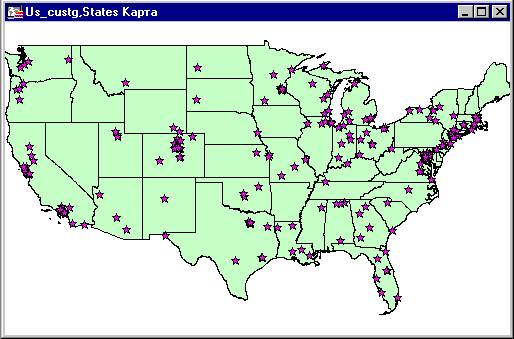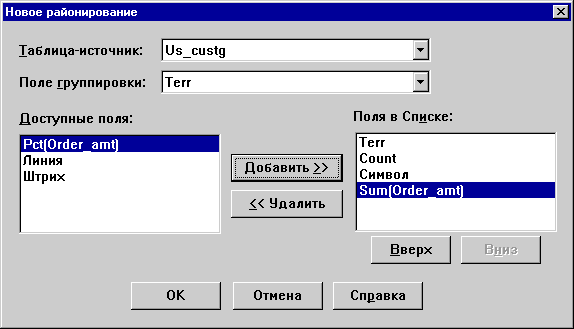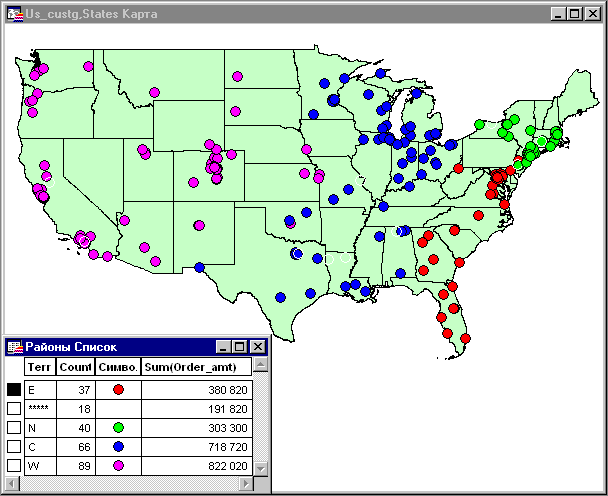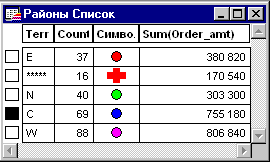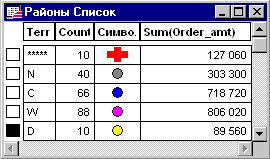Районирование
Районирование - это мощный инструмент для проведения географического анализа территорий.
В этом уроке мы будем использовать карты States и Us_custg
и освоим следующие приемы:
- Присоединение покупателей к существующим округам.
- Переприсоединение покупателей к новым округам.
Присоединение покупателей
Сначала откроем таблицы Us_custg и States в виде карт:
- Выберите Файла > Открыть таблицу. Появится диалог Открыть таблицу.
- В папке \MapInfo\Data\Tut_data\Tut_Usa\USA\ выберите Us_custg
и States.tab, удерживая нажатой клавишу Ctrl. Нажмите кнопку восстановления окна.
Отобразятся карты United States и Us_custg.
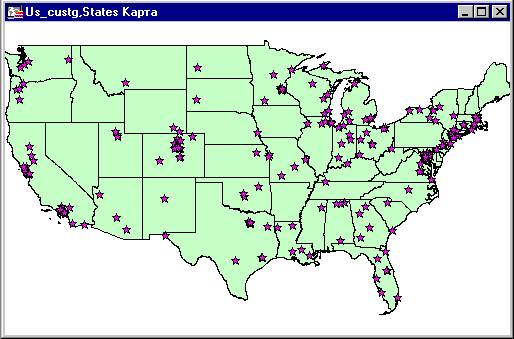
Потенциальные покупатели в США представлены на карте фиолетовыми звездочками. Большинство наших потенциальных покупателей в таблице Us_custg уже были прикреплены к выделенным территориям продаж в зависимости от их размещения.
Однако, имеется несколько покупателей, не прикрепленных к территориям. Мы будем использовать окно районирования для присоединения их к определенным территориям.
- Выберите меню Окно > Районирование. Появится диалог Новое районирование.
- Заполните диалог, как показано на рисунке ниже:
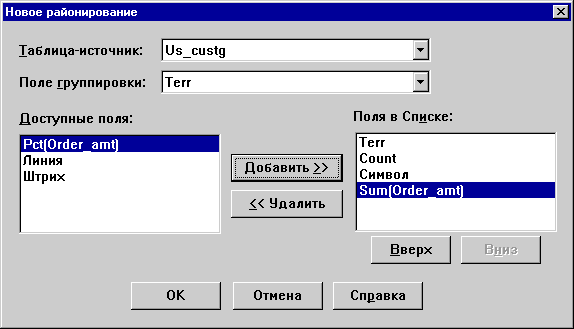
- В качестве таблицы-источника выберите из списка Us_custg.
- В поле группировки выберите из списка поле Terr. Территория будет служить нам основой для распределения покупателей по группам. Выберите Sum(ORDER_AMT) в списке Доступных полей. Нажмите кнопку Добавить.
- Нам требуется добавить это поле для того, чтобы мы могли увидеть, как изменяется количество заказов при изменении районирования.
- Нажмите OK.
MapInfo предупредит, что поле Terr имеет меньше четырех символов. При сложном районировании это может быть проблемой, но в данном случае это не проблема, поэтому нажимайте Продолжить.
Когда завершите, появится карта и Список районов.
- Нажмите на заголовке окна Списка и оттащите его в сторону для того, чтобы мы видели оба окна одновременно.
Обратите внимание, что каждый покупатель представлен символом для территории, к которой он прикреплен.
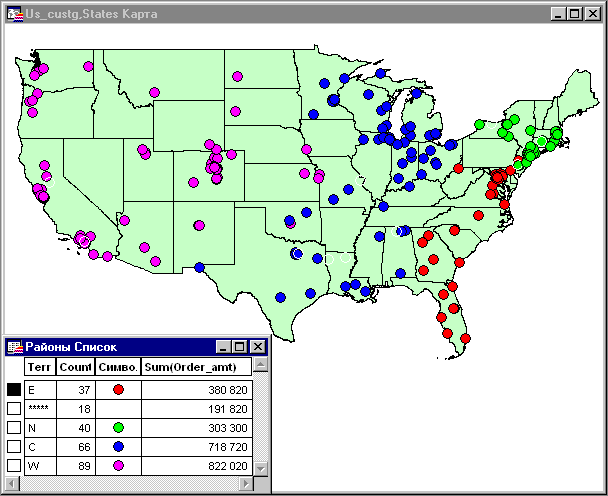
Дл якаждой территории вместе с числом покупателей отобразится общее количество заказов. Каждая территория подписана, ее название берется из таблицы Us_custg.
Однако, одна территория обозначена **. Эта группа покупателей еще не присоединена к какой-либо территории.
Давайте сейчас присоединим некоторых из них.
Сначала нам потребуется отобразить их определенными символами:
- В окне Списка районов щелкните курсором в колонке символ, для строки ** (это находится сразу за числом 18). Появится диалог Стиль символа. Из списка символов выберите крестик. Выберите для него красный цвет и размер 24. Нажмите OK. Карта перерисуется и теперь будет отображать не оприходованных покупателей крупными красными крестиками.
- Теперь нам потребуется присоединить их к территориям.
Начнем с западного побережья. Нажмите на заголовок окна карты, чтобы сделать его активным.
- В панели инструментов выберите Увеличивающую лупу
 и щелкните на Калифорнии.
и щелкните на Калифорнии.
- В списке районов, выделите квадратик перед буквой W для того, чтобы сделать целевым районом западную территорию.
- Снова сделайте активным окно карты.
- В панели инструментов нажмите кнопку Выбор
 .
.
- Удерживая клавишу Shift нажатой, выберите два-три покупателя, помеченных красным крестиком. В процессе выбора покупателей обратите внимание, как меняются данные в списке районов. Вы можете увидеть, как влияет присоединение покупателей к территории на общее количество заказов для территории W.
Однако, эти покупатели не будут присоединены к этому району навсегда. Список районов дает Вам возможность поэкспериментировать с различными сценариями, не внося окончательных изменений.
Если вы решите не присоединять покупателей к территории W, Вы можете посмотреть, как их присоединение повлияет на центральный район:
- В окне списка районов выберите квадратик перед районом C. Покупатели, поскольку они уже выбраны, будут заново присоединены к центральному району. Снова обратите внимание на изменение общего количества заказов и количества покупателей для территории.
Чтобы сделать эти объекты постоянной частью центрального района:
- Выберите меню Районирование > Добавить выборку к району. Эти покупатели будут постоянно прикреплены к центральному району после того, как Вы сохраните таблицу.
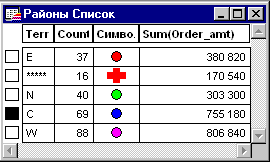
Потом Вы можете использовать эту процедуру для присоединения покупателей, отображенных крестиком, к другим районам.
Добавление и удаление районов
Процедура районирования также включает возможность создания или удаления существующих районов.
Чтобы добавить район:
- Сделайте окно списка районов активным.
- Выберите меню Районирование > Новый район. Новый район будет добавлен к списку районов. Выберите в списке этот район. Теперь мы присоединим покупателей к новому району.
Удерживая нажатой клавишу Shift, щелкните на нескольких покупателях отображенных крестиком.
Обратите внимание, что теперь эти покупатели относятся к новому району, и как и прежде это не станет окончательным вариантом до тех пор, пока Вы не захотите зафиксировать эти изменения, выбрав меню Районирование
> Добавить выборку к району).
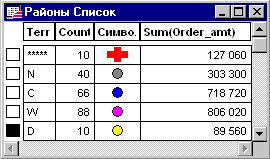
Поздравляю, Вы успешно завершили урок!. Выберите меню Файл > Закрыть все, прежде чем мы двинемся дальше.